在日常办公中,双斜线表头的WPS设置技巧如何操作?
1、 如何制作出下图所示的双斜线表头呢?
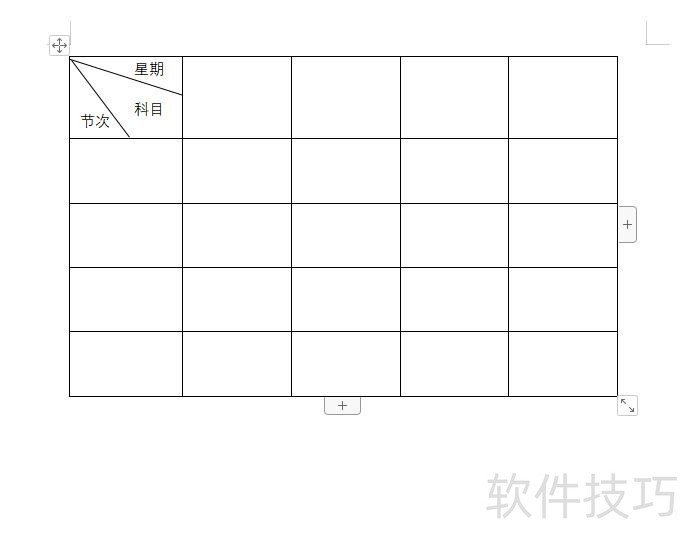
2、 选中目标单元格,找到“插入”选项卡单击
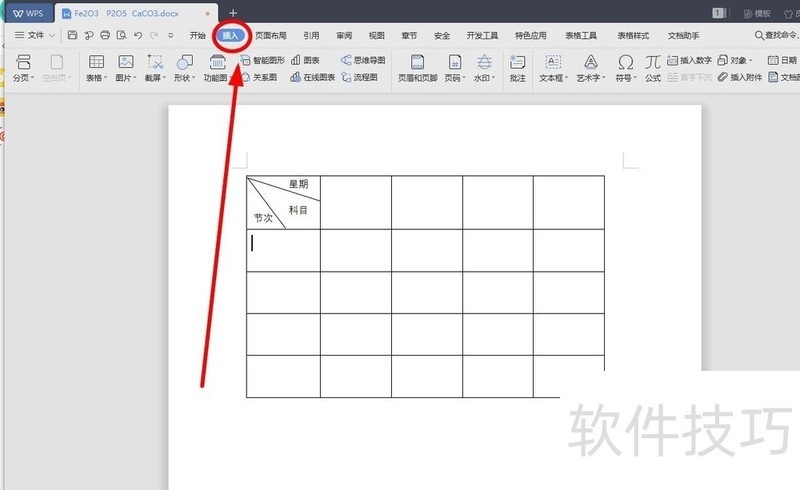
3、 选取“形状”中的“直线”插入
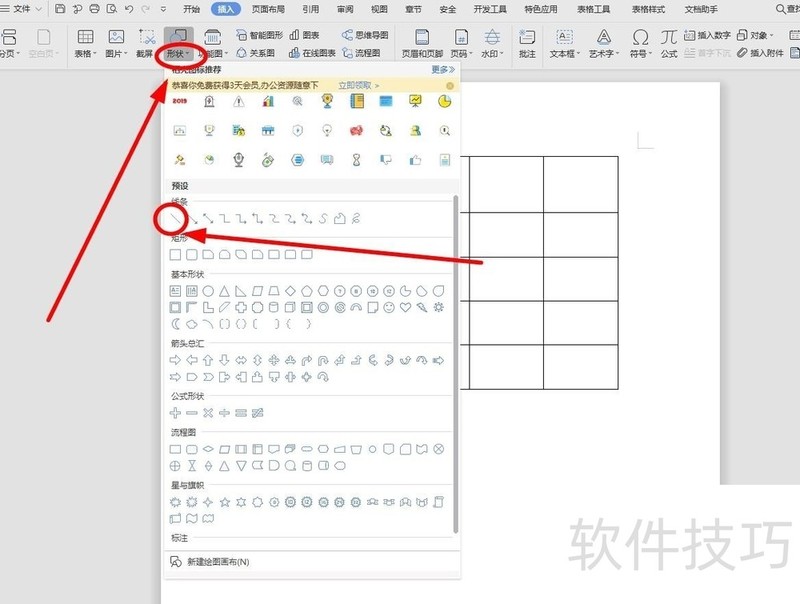
4、 单击这里,把线条变成深色5同样的步骤,再插入一条斜线,双斜线完成。
6、 在“插入”选项卡选择菜单栏“文本框”单击插入一个文本框
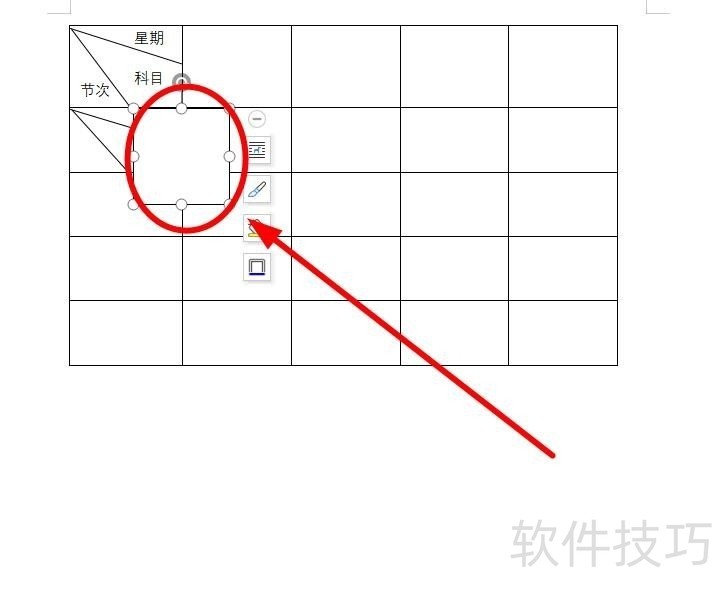
7、 在文本框中输入“星期”,选中整个文本框后,在文本工具中单击“形状轮廓”

8、 在下一级菜单选中“无线条颜色”单击
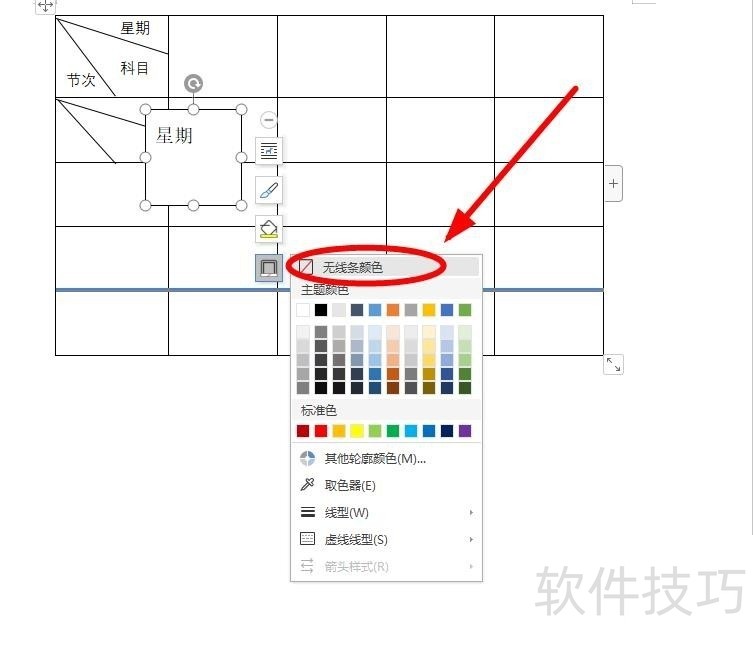
9、 调整文本框的位置至合适、调整字体大小
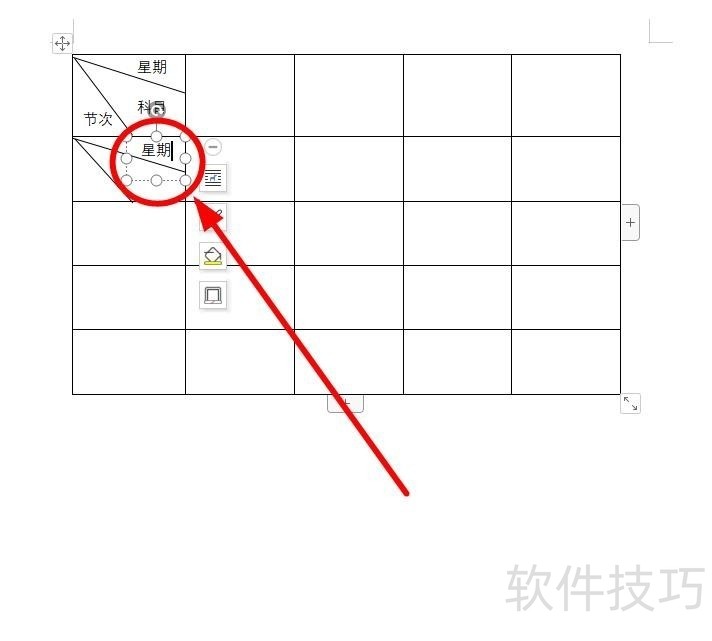
文章标题:WPS中如何绘制双斜线表头?
文章链接://www.hpwebtech.com/jiqiao/210356.html
为给用户提供更多有价值信息,ZOL下载站整理发布,如果有侵权请联系删除,转载请保留出处。
相关软件推荐
其他类似技巧
- 2024-08-26 09:38:01WPS中如何绘制双斜线表头?
- 2024-08-26 09:37:02wps表格中如何对合并后的单元格进行求和?
- 2024-08-26 09:36:01WPS如何使用五角星
- 2024-08-26 09:35:02wps小数点对齐该怎么设置?
- 2024-08-26 09:33:02WPS文档怎么插入绘制几何图形
- 2024-08-26 09:31:02WPS图片上怎样加上文字?
- 2024-08-26 09:29:02wps文字如何批量插入多张图片
- 2024-08-26 09:26:01用WPS编辑公式在WORD文档里输入根号的操作过程
- 2024-08-26 09:25:02WPS2019表格如何查看打印预览
- 2024-08-26 09:24:02wps表格求和怎么弄
金山WPS Office软件简介
WPS大大增强用户易用性,供用户根据特定的需求选择使用,并给第三方的插件开发提供便利。ZOL提供wps官方下载免费完整版。软件特性:办公, 由此开始新增首页, 方便您找到常用的办公软件和服务。需要到”WPS云文档”找文件? 不用打开资源管理器, 直接在 WPS 首页里打开就行。当然也少不了最近使用的各类文档和各种工作状... 详细介绍»









